Como redefinir as configurações do Touchpad para o padrão no Windows 11/10
Às vezes, você pode confundir as configurações do Touchpad - especialmente ao usar gestos de multi-deslizar ou deslizar com 2 dedos/3 dedos no touchpad. Se você acha que pode ter confundido inadvertidamente as configurações do Touchpad , veja como redefinir as configurações do Touchpad de volta ao padrão no seu PC com Windows 11/10.
NOTA(NOTE) : No Windows 11/10 agora, você também pode abrir Settings > Dispositivos (Devices) > Touchpad e clicar no botão Redefinir(Reset) em Redefinir seu touchpad(Reset your Touchpad) .
Redefinir(Reset Touchpad) as configurações do Touchpad para o padrão no Windows
Caso algo não funcione bem com o touchpad ou a solução de problemas anterior tenha sido alterada, o touchpad pode ser redefinido. O procedimento para o mesmo é o seguinte:
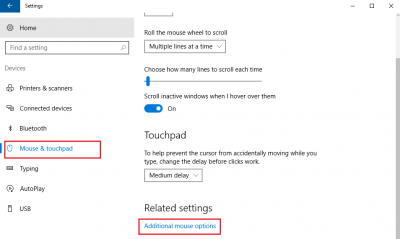
Role até a parte inferior e clique em Configurações adicionais do mouse(Additional mouse settings) .
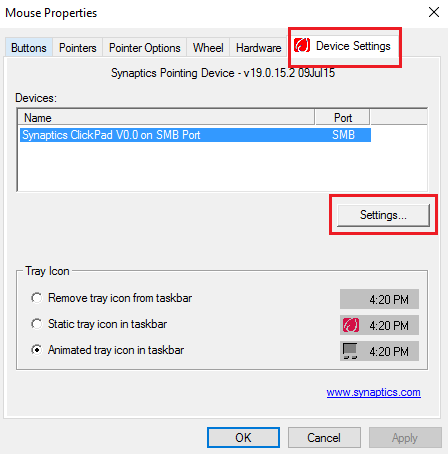
Clique em Configurações( Settings) . Em um laptop Dell, pode ser Clique para alterar as configurações do Touchpad Dell(Click to change Dell Touchpad settings) .
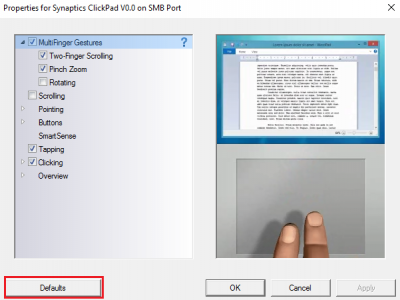
É diferente para laptops de diferentes marcas. Por exemplo. Em um laptop Lenovo , a opção seria ' Restaurar(Restore) para o padrão'. Em um laptop Sony , outra janela precisaria ser aberta clicando na opção Padrão(Default) e depois alterada de acordo. Para Dell , você verá um botão preto chamado default no lado superior esquerdo. Então você vê, será diferente para marcas diferentes.
Se desejar, você também pode desabilitar ou desligar o Touchpad(disable or turn off the Touchpad) caso não o utilize. Nas mesmas configurações em que você redefine as configurações do Touchpad para o padrão, você terá a opção de desligar ou ligar o Touchpad . Aqui está a captura de tela de um laptop Dell .

Alterne o interruptor para a posição Desligado(Off) para desativar o Touchpad . Mas antes de desabilitar o Touchpad , certifique-se de ter um mouse funcionando; caso contrário, você pode ter dificuldade em ligá-lo novamente.
Verifique este post se você deseja alterar a sensibilidade do touchpad no Windows(change Touchpad Sensitivity in Windows) .
Related posts
Como habilitar ou desativar o Touchpad em Windows 11/10
Como alterar Touchpad Sensitivity em Windows 10
Touchpad Seja desativado automaticamente em Windows 10
TouchPad Não está funcionando em Windows 11/10
Como mostrar Details pane em File Explorer em Windows 10
Fix Bluetooth Atraso de som em Windows 10
Como adicionar Group Policy Editor para Windows 10 Home Edition
Como usar Alarms and Clocks app de Windows 10
Como gerenciar o Data Usage Limit no Windows 10
Como fazer backup, Move, ou Delete PageFile.sys no desligamento em Windows 10
Como alterar o padrão Webcam no computador Windows 10
Como trocar unidades de disco rígido em Windows 10 com Hot Swap
Fix o Windows 10 Black Screen de Death problemas; Stuck em Black Screen
O que é um PLS file? Como criar um PLS file em Windows 11/10?
Como usar Charmap and Eudcedit built-in ferramentas de Windows 10
O Windows 10 configurações de sincronização não funciona acinzentado
Fix Crypt32.dll Não encontrado ou erro ausente em Windows 11/10
Como habilitar ou desativar Win32 Long Paths no Windows 10
Best grátis Timetable software para Windows 11/10
Como adicionar um Trusted Site em Windows 10
